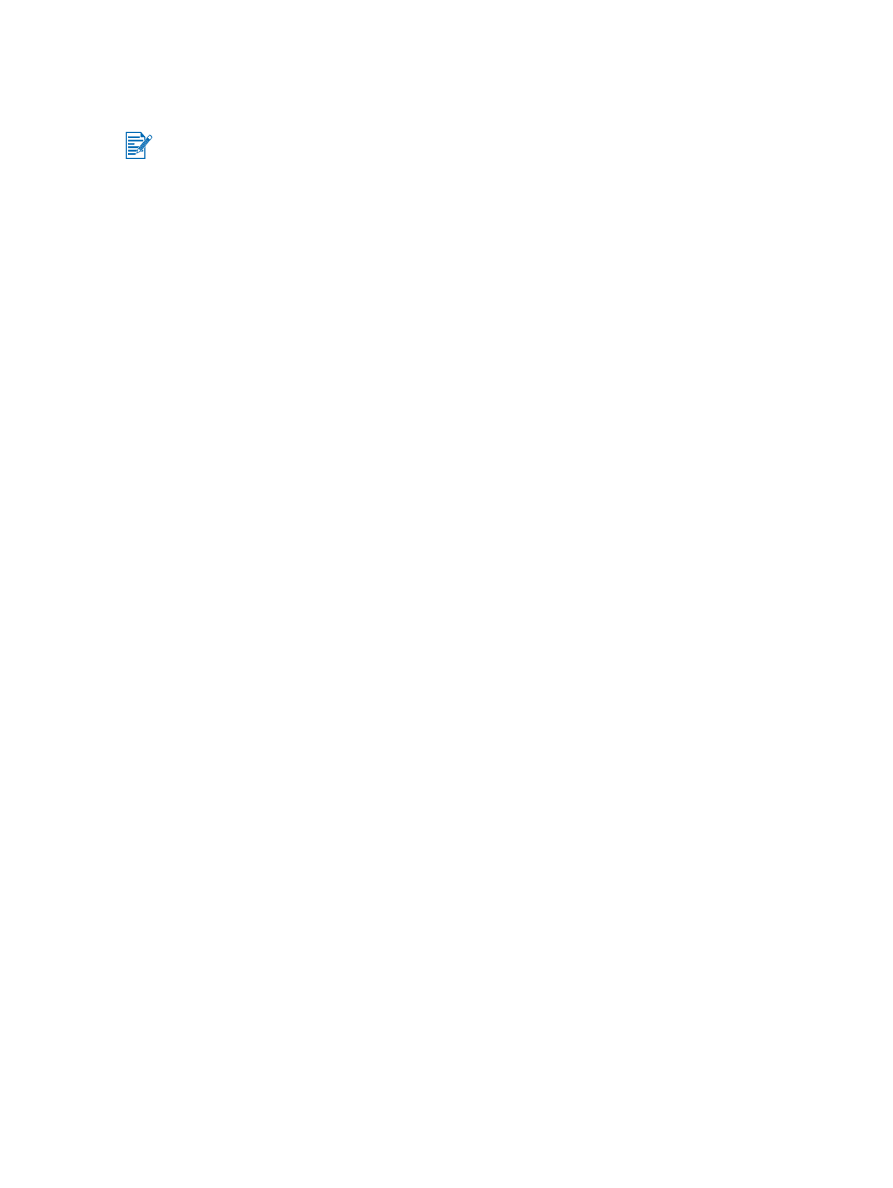
打印自定义尺寸的纸张
Windows
系统
1
装入打印介质 (
参见 “
将介质装入进纸盘
”
)
。
2
打开打印机驱动程序 (
参见 “
打印文档
”
)
。
3
单
击
纸张
/
质量
选项卡
。
4
单
击
尺寸
下拉列表下
的
自定义
按钮。
5
在自定义纸张尺寸对
话
框
,键
入
宽
度和
长
度
值
。
6
从
名称
下拉列表
选择
任
何
预定义的
名
称,然
后单
击
保
存
保
存
自定义设置
。
7
单
击
确定
。
8
从
尺寸
下拉列表
选择
刚
创
建的自定义纸张尺寸
名
称。
9
从
来
源
下拉列表
选择纸张来源
。
10
改变其
他
任
何需要
的打印设置
,
单
击
确定
。
11
打印文档
。
Macintosh
系统
1
装入打印介质 (
参见 “
将介质装入进纸盘
”
)
。
2
单
击
File (
文件
)
,然
后单
击
Page Setup (
设定页面
)
。
3
Mac OS 9.1.x
和
9.2.x
:
从介质尺寸
下拉列表
选择自定义尺寸选项
。
Mac OS X
(
10.1
和
更新版
本)
:
从
Settings (
设置
)
下拉列表
选择自定义尺寸选项
。
4
单
击
New (
新
)
,然
后
键
入
宽
度和
高
度等
值
。
5
选择
刚
创
建的自定义纸张尺寸
。
6
改变其
他
任
何需要
的打印设置
,
单
击
OK(
确定
)
或
Print (
打印
)
。
纸张
宽
度
必须
在
89.9
毫米
和
330.2
毫米
(
3.54
英
寸和
13
英
寸)
之
间
;
纸张
长
度
必须
在
146.05
毫米
和
1,270
毫米
(
5.75
英
寸和
50
英
寸)
之
间
。
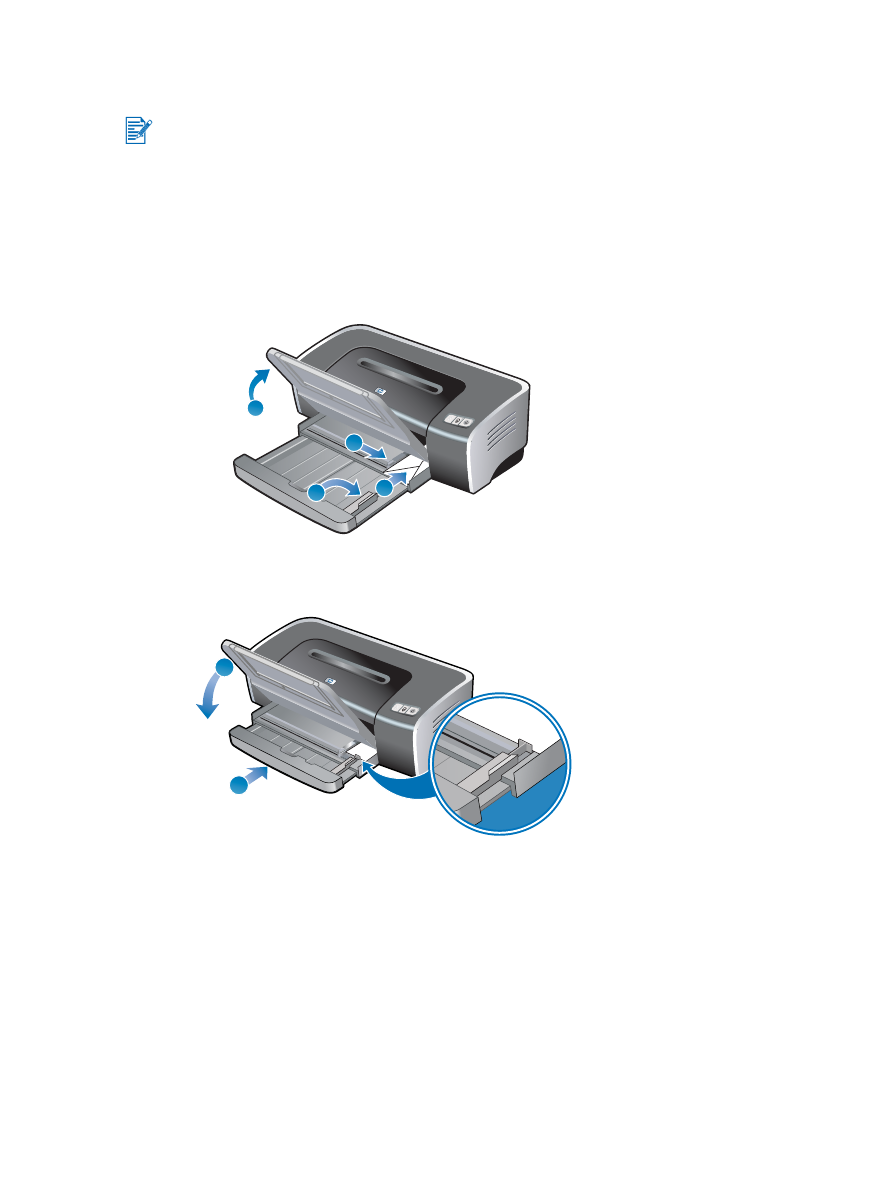
ZHCN
4-17